Während Sie ein Verbindungsdiagramm aus einem Wissensgraphen erstellen, können Sie ändern, wie die Entitäten angeordnet sind, um ihre Beziehungen besser zu visualisieren.
Standardmäßig werden Entitäten mit dem Layout "Radiale Baumstruktur" angeordnet. Es sind jedoch mehrere andere Layouts verfügbar: "Kräftebasiert", "Community", "Einfach", "Intelligente Baumstruktur", "Radiale Baumstruktur", "Geographisch", "Zeitachse", "Mehrfach-Zeitachse" und "Hierarchisch". Das Layout, mit dem der Inhalt eines Verbindungsdiagramms angeordnet wird, ist auf der Kontext-Werkzeugleiste des Verbindungsdiagramms angegeben und wird als aktuelles Layout bezeichnet. Verschiedene Operationen, die auf dieses Verbindungsdiagramm einwirken, verwenden für die Verarbeitung der Ergebnisse das aktuelle Layout. Wenn Sie beispielsweise Entitäten und deren Beziehungen hinzufügen, werden sie in einer für das aktuelle Layout geeigneten Weise hinzugefügt.
Standard-Layouts
Zu dieser Gruppe gehört zurzeit nur das Layout Einfach  . Bei diesem Layout werden die Entitäten in einem gleichmäßigen Linienraster angeordnet. Die Größe des Gitters hängt dabei von der Anzahl von Entitäten ab.
. Bei diesem Layout werden die Entitäten in einem gleichmäßigen Linienraster angeordnet. Die Größe des Gitters hängt dabei von der Anzahl von Entitäten ab.

Organische Layouts
In dieser Gruppe werden Entitäten im Verbindungsdiagramm mit kräftebasierten Layouts angeordnet. Bei diesem Typ von Layout-Algorithmus wird das Verbindungsdiagramm als mechanisches System betrachtet. Wie gleichartige Pole von zwei Magneten stoßen Entitäten einander ab, während sie sich durch die Beziehungen anziehen, mit denen Entitäten verknüpft sind. Der Algorithmus prüft und platziert die Entitäten und bewertet die Kräfte zwischen ihnen, bis ein Gleichgewicht erreicht ist. Die Einstellungen ermöglichen Ihnen das Anpassen der Platzierung von Entitäten. Mit diesen Layouts können Sie Entitäten in Clustern visualisieren, die die Verbindungen hervorheben.
Die unterstützten organischen Layouts sind: Kräftebasiert, Community und Geographisch.
Kräftebasiert
Das Layout Kräftebasiert  betrachtet das Verbindungsdiagramm wie ein mechanisches System. Wie gleichartige Pole von zwei Magneten stoßen Entitäten einander ab, während sie sich durch die Beziehungen anziehen, mit denen Entitäten verknüpft sind. Der Algorithmus prüft und platziert die Entitäten und bewertet die Kräfte zwischen ihnen, bis ein Gleichgewicht erreicht ist. Mit diesem Layout können Sie Entitäten in Clustern visualisieren, die die Verbindungen hervorheben.
betrachtet das Verbindungsdiagramm wie ein mechanisches System. Wie gleichartige Pole von zwei Magneten stoßen Entitäten einander ab, während sie sich durch die Beziehungen anziehen, mit denen Entitäten verknüpft sind. Der Algorithmus prüft und platziert die Entitäten und bewertet die Kräfte zwischen ihnen, bis ein Gleichgewicht erreicht ist. Mit diesem Layout können Sie Entitäten in Clustern visualisieren, die die Verbindungen hervorheben.
Das Layout "Kräftebasiert" ist das Standard-Layout zum Anordnen von Entitäten und Beziehungen, wenn ein Verbindungsdiagramm erstellt wird.

Community
Beim Layout Community  wird nach Communitys gesucht, also nach Gruppen von Entitäten, die in enger Beziehung zueinander stehen. Die Communitys werden anschließend mit dem Layout "Kräftebasiert" angeordnet. Die Anziehungskräfte entlang von Beziehungen zwischen Entitäten aus unterschiedlichen Communitys werden gelockert, sodass sich verschiedene Communitys mehr verteilen als beim Standardlayout "Einfach".
wird nach Communitys gesucht, also nach Gruppen von Entitäten, die in enger Beziehung zueinander stehen. Die Communitys werden anschließend mit dem Layout "Kräftebasiert" angeordnet. Die Anziehungskräfte entlang von Beziehungen zwischen Entitäten aus unterschiedlichen Communitys werden gelockert, sodass sich verschiedene Communitys mehr verteilen als beim Standardlayout "Einfach".

Geographisch
Im Layout Geographisch  werden räumliche Entitäten geographisch anhand ihrer Geometrie angeordnet. Räumliche Entitäten mit NULL-Geometrie und nichträumliche Entitäten werden im Verbindungsdiagramm angezeigt, ihre Platzierung und Anordnung erfolgt allerdings nach dem Layout "Kräftebasiert".
werden räumliche Entitäten geographisch anhand ihrer Geometrie angeordnet. Räumliche Entitäten mit NULL-Geometrie und nichträumliche Entitäten werden im Verbindungsdiagramm angezeigt, ihre Platzierung und Anordnung erfolgt allerdings nach dem Layout "Kräftebasiert".
Die Grundkarte Ihrer Organisation wird standardmäßig verwendet, um einen räumlichen Kontext bereitzustellen.

Baumstruktur-Layouts
Mit dem Layout "Baum" werden Entitäten und deren Beziehungen wie in der Natur angeordnet: Der Ausgangspunkt des Baumes ist der Stamm, und alle Zweige gehen davon ab. Im Verbindungsdiagramm ist die Stammentität der Ausgangspunkt, der sich beim Layout "Von oben nach unten" oben befindet. Die Entitäten, die sich auf die Stammentität beziehen, sind dann in einer Zeile unterhalb der Stammentität angeordnet. Im Beispiel unten von links nach rechts. Radiale Layouts sind eine besondere Form eines Baum-Layouts, bei dem sich der Baumstamm im Mittelpunkt eines Kreises befindet. Die Entitäten, zu denen er eine Beziehung hat, sind in einem Kreis um den Stamm platziert.
Der Algorithmus ermittelt die Entität, die mit dem kleinsten Index für Netzwerk-Topologien verknüpft ist, und verwendet sie als Stammentität.
Die unterstützten Baumstruktur-Layouts sind: Intelligente Baumstruktur und Radiale Baumstruktur.
Intelligente Baumstruktur
Mit dem Layout Intelligente Baumstruktur  werden Entitäten und deren Beziehungen wie in der Natur angeordnet: Der Ausgangspunkt des Baumes ist der Stamm, und alle Zweige gehen davon ab. Beim Verbindungsdiagramm ist die Stammentität der Ausgangspunkt und befindet sich links. Die Entitäten, die sich auf die Stammentität beziehen, sind dann in einer Zeile rechts von der Stammentität angeordnet. In diesem Beispiel von oben nach unten. Alle Entitäten, die sich auf die Elemente beziehen, die nicht im Verbindungsdiagramm aufgeführt sind, werden als weitere Zeile weiter unten hinzugefügt usw.
werden Entitäten und deren Beziehungen wie in der Natur angeordnet: Der Ausgangspunkt des Baumes ist der Stamm, und alle Zweige gehen davon ab. Beim Verbindungsdiagramm ist die Stammentität der Ausgangspunkt und befindet sich links. Die Entitäten, die sich auf die Stammentität beziehen, sind dann in einer Zeile rechts von der Stammentität angeordnet. In diesem Beispiel von oben nach unten. Alle Entitäten, die sich auf die Elemente beziehen, die nicht im Verbindungsdiagramm aufgeführt sind, werden als weitere Zeile weiter unten hinzugefügt usw.
Der Algorithmus ermittelt die Entität, die mit dem kleinsten Index für Netzwerk-Topologien verknüpft ist, und verwendet sie als Stammentität.

Radiale Baumstruktur
Das Layout Radiale Baumstruktur  platziert die Stammentität für den Baum in der Mitte eines Kreises. Alle Blattentitäten für den Baum sind am äußeren Rand des Kreises positioniert. Entitäten auf den einzelnen Ebenen der Hierarchie im Baum sind in konzentrischen Kreisen zwischen der Stammentität und dem äußeren Kreis angeordnet.
platziert die Stammentität für den Baum in der Mitte eines Kreises. Alle Blattentitäten für den Baum sind am äußeren Rand des Kreises positioniert. Entitäten auf den einzelnen Ebenen der Hierarchie im Baum sind in konzentrischen Kreisen zwischen der Stammentität und dem äußeren Kreis angeordnet.
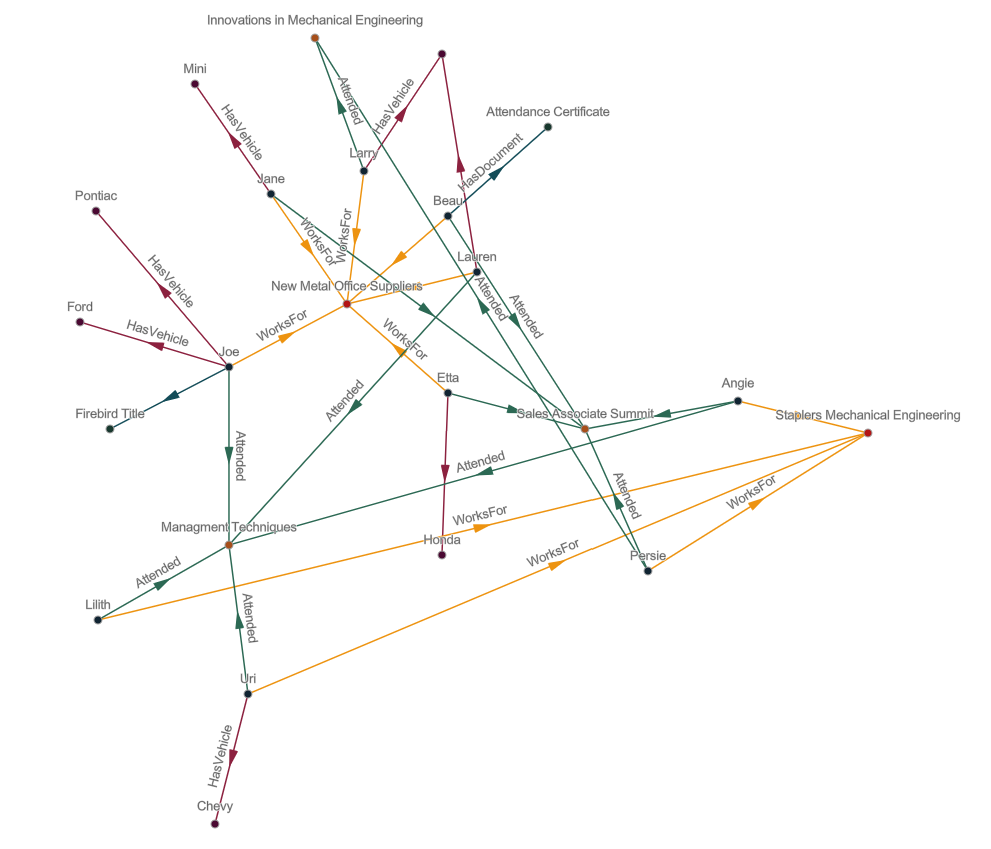
Hierarchische Layouts
Zu dieser Gruppe gehört zurzeit nur das Layout Hierarchisch  . Das Layout "Hierarchisch" ist ähnlich wie das Layout "Radiale Baumstruktur" aufgebaut. Es wird jedoch versucht, die Mehrzahl der Beziehungen von unten nach oben auszurichten, wobei der Ursprung der Beziehung unten und die Zielentitäten oben positioniert sind.
. Das Layout "Hierarchisch" ist ähnlich wie das Layout "Radiale Baumstruktur" aufgebaut. Es wird jedoch versucht, die Mehrzahl der Beziehungen von unten nach oben auszurichten, wobei der Ursprung der Beziehung unten und die Zielentitäten oben positioniert sind.
Der Algorithmus versucht, die Anzahl von Stellen zu begrenzen, an denen sich die Linien kreuzen, die Beziehungen darstellen. Anders als beim Layout "Radiale Baumstruktur" sind Beziehungen zwischen Entitäten derselben Ebene im Verbindungsdiagramm beim hierarchischen Layout nicht zulässig.
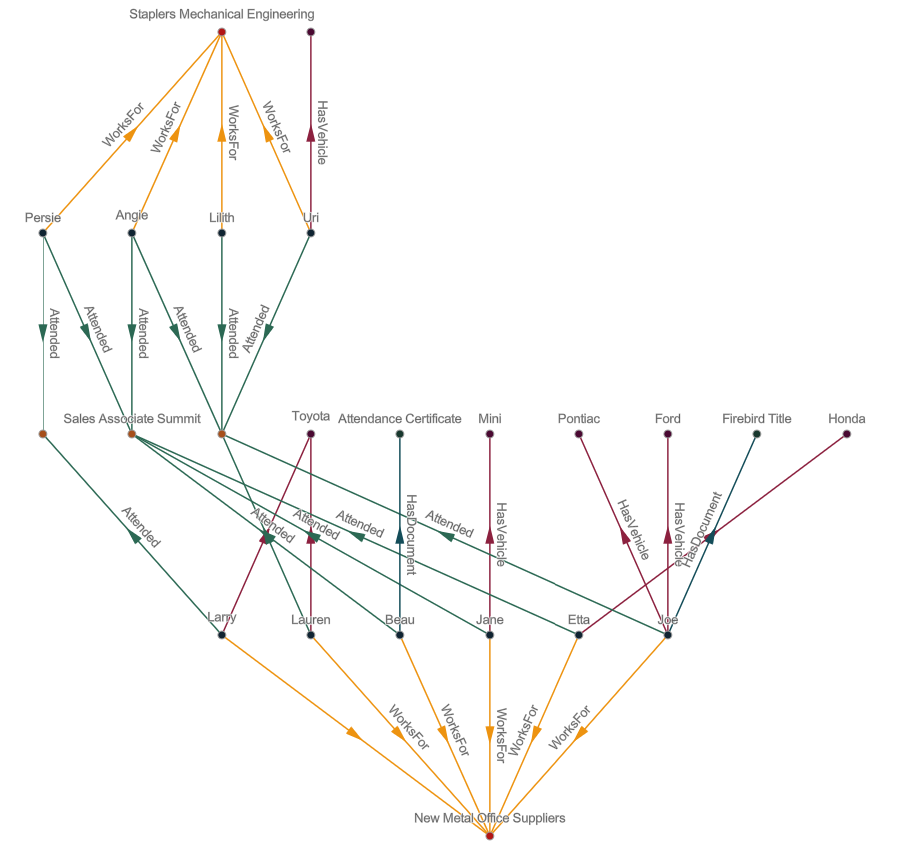
Chronologische Layouts
In chronologischen Layouts werden Entitäten und Beziehungen unter Verwendung von Zeit angeordnet. Entitäten mit Zeiteigenschaften, die als Ereignis-Entitäten bezeichnet werden, und Beziehungen mit Zeiteigenschaften, die als Ereignis-Beziehungen bezeichnet werden, werden in der Reihenfolge, in der sie auftraten in einer oder mehreren Zeitachsen angeordnet. Der Entitäts- oder Beziehungstyp muss über eine Zeiteigenschaft verfügen, und für den Layer müssen Zeiteigenschaften für eine Entität oder eine Beziehung aktiviert sein, um als Ereignis erachtet zu werden. Die Zeitrichtung beginnt standardmäßig mit dem ältesten Datum auf der linken Seite und dem neuesten Datum auf der rechten Seite. Diese Layouts enthalten ein Zeit-Banner, das die für die Daten am besten geeigneten Zeitintervalle, den Beginn und das Ende jedes Ereignisses und die Abweichung von UTC anzeigt. Mit Einstellungen können Sie eine Anpassung der Richtung der Zeitachse, der Zeitzone und der Anordnung von Entitäten und Beziehungen vornehmen.
In chronologischen Layouts werden folgende Typen von Ereignissen dargestellt:
- Durative Entitätsereignisse: Entitäten mit einer Start- und Enddatumseigenschaft.
- Punktuelle Entitätsereignisse: Entitäten mit nur einer Datumseigenschaft.
- Durative Beziehungsereignisse: Beziehungen mit einer Start- und Enddatumseigenschaft.
- Punktuelle Beziehungsereignisse: Beziehungen mit nur einer Datumseigenschaft.
Hinweis:
Chronologische Layouts erfordern, dass Inhalte nach Zeit gefiltert werden, um auf den Sublayer-Eigenschaften des Verbindungsdiagramms konfiguriert zu werden. Die verwendeten Zeitfelder müssen vom Typ Zeitstempelversatz sein. Die Zeit kann in einem in ArcGIS Pro erstellten und in Knowledge Studio importierten Verbindungsdiagramm festgelegt werden, oder Sie können die Zeit in der Layer-Definition des Verbindungsdiagramms mit ArcGIS Pro oder der ArcGIS REST API festlegen.
Alle nicht mit einem Ereignis verbundenen Entitäten werden unter Verwendung des Layouts "Kräftebasiert" außerhalb des chronologischen Teils des Layouts angeordnet.
Die unterstützten chronologischen Layouts sind "Zeitachse" und"Mehrfach-Zeitachse".
Zeitachse
Das Zeitachsen-Layout ordnet alle Ereignisse in einer einzelnen Zeitachse an. Die Richtung der Zeit läuft standardmäßig von links nach rechts, und Ereignisse, die sich zeitlich überschneiden, werden vertikal angeordnet.

Das Zeitachsen-Layout enthält verschiedene Elemente, um die Beziehung zwischen Ereignissen im Laufe der Zeit zu kommunizieren. Die Zeitachse (Nummer 1 im Bild oben) gibt die Zeitrichtung, die UTC-Abweichung, Daten und Uhrzeiten sowie den Start und das Ende von Ereignissen an. Die Zeitachse (Nummer 2 im Bild oben) enthält die Ereignisse. Nicht-Ereignis-Entitäten (Nummer 3 in der Abbildung oben), die mit Ereignissen in Beziehung stehen, werden außerhalb der Zeitachse angezeigt. Beziehungen zwischen Nicht-Ereignis-Entitäten und Nicht-Ereignis-Entitäten, die nicht mit Ereignis-Entitäten in Zusammenhang stehen (Nummer 4 in der Abbildung oben), werden am weitesten von der Zeitachse entfernt angezeigt.
In den Layouteinstellungen können Sie die Eigenschaften ändern, mit denen Entitäten und Beziehungen in diesem Layout angeordnet werden.
Mehrfach-Zeitachse
Das Layout Mehrfach-Zeitachse erstellt einzelne Zeitachsen für jede mit einem Ereignis in Beziehung stehende Entität. Ereignis-Entitäten werden zwischen die Zeitachsen platziert. Beziehungen werden zwischen einer Zeitachse und der zugehörigen Ereignis-Entität gezeichnet. Beziehungen, die Ereignisse verbinden, die über eine Start- und eine Endzeit verfügen und auch als durative Ereignisse bezeichnet werden, haben einen rechten Winkel. Der Teil entlang der Zeitachse stellt die Dauer des Ereignisses dar. Das Layout ordnet die Entitäten und Beziehungen abhängig von der Art des Ereignisses folgendermaßen an:
- Durative Entitätsereignisse: Die Beziehungen liegen im rechten Winkel zum Entitätsereignis und werden für die Dauer des Ereignisses auf der Zeitachse gezeichnet.
- Punktuelle Entitätsereignisse: Die Beziehungen werden auf einer geraden Linie von der Zeitachse zur Ereignis-Entität gezeichnet.
- Durative Beziehungsereignisse: Die Beziehung wird für die Dauer des Ereignisses auf beiden Zeitachsen der Nicht-Ereignis-Entitäten gezeichnet.
- Punktuelle Beziehungsereignisse: Die Beziehungen werden auf einer geraden Linie von der Zeitachse zu den Nicht-Ereignis-Entitäten gezeichnet.

Das Mehrfach-Zeitachsen-Layout enthält verschiedene Elemente, um die Beziehung zwischen Ereignissen im Laufe der Zeit zu kommunizieren.
Die Zeitachse (Nummer 1 in der Abbildung oben) gibt die Zeitrichtung, die UTC-Abweichung, Daten und Uhrzeiten sowie den Start und das Ende von Ereignissen an. Ereignisse werden auf mehreren Zeitachsen dargestellt (Nummer 2 in der Abbildung oben). Eine Zeitachse kann über eine Zeitachsenwurzel (Nummer 3 in der Abbildung oben) verfügen, die am Anfang der Zeitachse dargestellt wird. Die Wurzel der Zeitachse ist eine Nicht-Ereignis-Entität, die mit den Ereignissen auf der Zeitachse in Beziehung steht. Es gibt höchstens eine Zeitachse, die keine Wurzel hat: Diese Zeitachse enthält Ereignisse, die mit keiner Entität im Verbindungsdiagramm in Zusammenhang stehen. Beziehungen zwischen Nicht-Ereignis-Entitäten und Nicht-Ereignis-Entitäten, die nicht mit Ereignis-Entitäten in Zusammenhang stehen (Nummer 4 in der Abbildung oben), werden außerhalb der Wurzeln der Zeitachse angezeigt. Die Zeitskala (Nummer 5 in der Abbildung oben).
In den Layouteinstellungen können Sie die Eigenschaften ändern, mit denen Entitäten und Beziehungen in diesem Layout angeordnet werden.
Anwenden eines anderen Layouts auf ein Verbindungsdiagramm
Das aktuelle Layout eines Verbindungsdiagramms wird in der Kontext-Werkzeugleiste im Dropdown-Menü Layouts  ausgewählt. Wenn das Verbindungsdiagramm beispielsweise derzeit das Standardlayout "Radiale Baumstruktur" verwendet, können Sie aus dem Dropdown-Menü Layouts
ausgewählt. Wenn das Verbindungsdiagramm beispielsweise derzeit das Standardlayout "Radiale Baumstruktur" verwendet, können Sie aus dem Dropdown-Menü Layouts  das Layout Kräftebasiert auswählen.
das Layout Kräftebasiert auswählen.
Führend Sie die folgenden Schritte aus, um ein anderes Layout auf ein Verbindungsdiagramm anzuwenden:
- Klicken Sie in der Kontext-Werkzeugleiste des Verbindungsdiagramms auf Layouts
 .
. - Wählen Sie im Dropdown-Menü ein Layout aus.
Alle Entitäten und Beziehungen im Verbindungsdiagramm werden mit dem neuen Layout neu angeordnet.
Ändern der Layout-Einstellungen
Organische und chronologische Layouts verfügen über zusätzliche Einstellungen, mit denen Sie die Art und Weise, wie der Algorithmus das Layout generiert, verfeinern können.
Ändern der Einstellungen von organischen Layouts
Wenn Sie organische Layouts verwenden, dann können Sie mit einigen Einstellungen die Platzierung von Entitäten und Beziehungen in einem Verbindungsdiagramm anpassen.
Knowledge Studio verwendet einen iterativen Prozess zum Bestimmen der Platzierung von Entitäten und Beziehungen im Verbindungsdiagramm. Die Anzahl der Iterationen, in denen organische Layouts die notwendigen Berechnungen durchführen, wurde optimiert, um mit vertretbarem Zeitaufwand ein gutes Ergebnis zu erhalten. Wenn Sie jedoch bei großen Verbindungsdiagrammen keine längeren Wartezeiten in Kauf nehmen möchten, dann können zusätzliche Iterationen durchgeführt werden, mit denen die Ergebnisse insgesamt verbessert werden können. Mit der Einstellung Berechnungsbudget können Sie angeben, wie lange das Durchführen der Berechnungen maximal dauern darf. Der angegebene Wert ist keine absolute Anzahl der Sekunden, sondern eine relative Zeitspanne.
Wie oben für organische Layouts beschrieben, stoßen Entitäten einander ab, ziehen sie sich durch ihre Beziehungen aber auch gegenseitig an. Standardmäßig wird der in organischen Layouts verwendete Abstoßradius automatisch basierend auf den Daten im Graphen berechnet. Sie können jedoch die Einstellung Abstoßradius manuell anpassen, um ein anderes Ergebnis zu erhalten. Wenn Sie zum Beispiel bei einem Community-Layout den Radius vergrößern, werden nicht fest verbundene Communitys im Verbindungsdiagramm weiter voneinander entfernt positioniert. In anderen Fällen, wie zum Beispiel bei einem organischen Layout, bei dem bestimmte Daten in einem kreisförmigen Muster gleichmäßig verteilt werden, hat das Vergrößern des Abstoßradius keine merkliche Auswirkung, da die Kräfte zwischen den Entitäten in etwa im Gleichgewicht sind. Wenn die Abstoßentfernung berechnet wird, wird die ideale Kantenlänge mit diesem Wert multipliziert.
Im Layout "Geographisch" werden Entitäten mit räumlichen Positionen an ihrer geographischen Position auf der Karte fixiert. Entitäten ohne räumliche Positionen werden unter Verwendung des Layouts "Standard" angeordnet. Wie diese Entitäten angeordnet werden, können Sie beeinflussen, indem Sie die Einstellung Ideale Kantenlänge ändern, die angibt, wie die Anziehungs- und Abstoßkräfte entlang einer Beziehung berechnet werden. Nach Erhöhung der idealen Kantenlänge werden miteinander in Beziehung stehende Entitäten ohne eine räumliche Position weiter von Entitäten mit einer räumlichen Position entfernt positioniert. Für Karten in verschiedenen Maßstäben können unterschiedliche Längen geeignet sein.
Zum Berechnen der idealen Entfernung zwischen einer räumlichen Entität und einer zugehörigen nichträumlichen Entität können zwei Methoden verwendet werden. Standardmäßig wird die Einstellung Multiplikativ verwendet, bei der die ideale Entfernung, die in der Regel in einem Verbindungsdiagramm verwendet wird, mit dem angegebenen Betrag multipliziert wird. Mit der Einstellung Absolut können Sie die ideale Kantenlänge in Dezimalgrad angeben. Bei einem Verbindungsdiagramm in einem großen geographischen Maßstab, zum Beispiel wenn die Daten eine Stadt darstellen, sollten Sie einen kleinen absoluten idealen Wert verwenden, da bei größeren Werten die zugehörigen nichträumlichen Entitäten außerhalb der Kartenausdehnung platziert werden.
Standardmäßig wird die Karte entsprechend der von Ihnen vorgenommenen Einstellung für die Ideale Kantenlänge vergrößert bzw. verkleinert. Dadurch werden immer alle Entitäten im Verbindungsdiagramm angezeigt. Aktivieren Sie das Kontrollkästchen Aktuelle Ausdehnung beibehalten, wenn die Platzierung der nichträumlichen Entitäten geändert werden soll, ohne dass der Maßstab der Karte geändert wird.
Führen Sie die folgenden Schritte aus, um die Einstellungen des organischen Layouts zu ändern:
- Stellen Sie sicher, dass das aktuelle Layout für das Verbindungsdiagramm ein organisches Layout ist.
- Klicken Sie auf der Kontext-Werkzeugleiste auf Visualisierung.
- Klicken Sie im Dropdown-Menü auf Layout-Einstellungen.
- Schieben Sie den Regler nach links oder rechts, um die Einstellung Berechnungsbudget zu ändern.
Standardmäßig sind für die entsprechenden Berechnungen maximal 2 Sekunden zulässig. Der Minimalwert beträgt 1 Sekunde. Der Maximalwert beträgt 100 Sekunden. Eine Erhöhung des Budgets kann zu längeren Verarbeitungszeiten führen.
- Deaktivieren Sie die Umschaltfläche Automatisch, um die automatischen Berechnungen für die Einstellung Abstoßradius zu deaktivieren, und ändern Sie die Berechnung des Radius, indem Sie den Schieberegler nach links oder rechts ziehen.
Der Standardwert für den Abstoßradius ist 1. Dies ist auch der Minimalwert. Der Maximalwert ist 99.
- Wenn das aktuelle Layout für das Verbindungsdiagramm das Layout "Geographisch" ist, klicken Sie auf die Dropdown-Liste Ideale Kantenlänge, klicken Sie auf die geeignete Methode für die Berechnung der Entfernung, und ziehen Sie den Schieberegler nach links oder rechts.
Bei der Methode Multiplikativ wird standardmäßig ein Multiplikator mit dem Wert 1 verwendet. Der Minimalwert ist 0. Der Maximalwert ist 5. Bei der Methode Absolut wird standardmäßig ein Multiplikator mit dem Wert 1 verwendet. Der Minimalwert ist 0. Der Maximalwert ist 360 .
- Wenn das aktuelle Layout für das Verbindungsdiagramm das Layout "Geographisch" ist, dann aktivieren Sie das Kontrollkästchen Aktuelle Ausdehnung beibehalten, damit beim Ändern der Layout-Einstellungen der Kartenmaßstab unverändert bleibt.
- Klicken Sie auf Übernehmen.
Die Entitäten werden entsprechend den aktualisierten Einstellungen im Verbindungsdiagramm positioniert.
Hinweis:
Um die Layout-Einstellungen auf die Standardwerte zurückzusetzen, klicken dann auf Zurücksetzen und abschließend auf Übernehmen. Wenn Sie auf Zurücksetzen klicken, wird die aktuelle Ausdehnung der Karte nicht geändert, wenn Sie das Layout "Geographisch" verwenden.
Ändern der Einstellungen von chronologischen Layouts
Wenn Sie chronologische Layouts verwenden, dann können Sie mit den Einstellungen das Zeit-Banner, die Zeitrichtung und die Platzierung von Entitäten und Beziehungen in einem Verbindungsdiagramm anpassen. Die Option Richtung der Zeitachse bestimmt, in welche Richtung das Layout ausgerichtet wird und wo die ältesten Ereignisse platziert werden. Der Standardwert ist links, wodurch die ältesten Ereignisse auf der linken Seite der Zeitachse und das neueste Ereignis auf der rechten Seite platziert werden.
Chronologische Layouts verfügen über die Einstellung Zeit-Banner, die ein zusätzliches grafisches Element, das einen Kontext für die Zeitintervalle, die Zeitrichtung, Start- und Endzeiten von Ereignissen und die Zeitzone bereitstellt. Wenn die Zeiteigenschaften des Diagramms in einer bestimmten Zeitzone liegen, verwenden Sie die -Einstellung Abweichung von UTC in Minuten, um die UTC-Eigenschaft auf dem Zeit-Banner zu aktualisieren, damit die korrekte Abweichung angezeigt wird. Der Wert wird in Minuten angegeben und mit 60 multipliziert, um die Abweichung zu generieren. Wenn die Daten beispielsweise im Juli in Kalifornien (Pacific Daylight Time) erfasst wurden, legen Sie die Abweichung von UTC auf -420 (-7 Stunden) fest. Verwenden Sie die Option Ereignis-Teilstriche anzeigen, um die Pfeile, die die Start- und Endzeiten von Ereignissen im Zeit-Banner angeben, zu ändern.
Bei Entitätsereignissen, die über eine Start- und Endzeiteigenschaft verfügen, können Sie die Optionen unter Duratives Entitätsereignis verwenden, um die Dauer im Verbindungsdiagramm zu visualisieren. Dauer anzeigen zeigt eine transparente Linie an jedem Entitätsereignis an, durch die die Dauer dieses Ereignisses angegeben wird. In einem Dataset zur Nachverfolgung von Anrufen zwischen Personen, kann die Entität phoneCall zum Beispiel über eine Eigenschaft für das Startdatum und die Startzeit des Anrufs verfügen und über eine zweite Eigenschaft für das Ende des Anrufs. Die Option Breite vergrößert oder verkleinert die Breite der Dauerlinie. Verwenden Sie in einem Mehrfach-Zeitachsen-Layout den Schieberegler Entitätsposition, um zu ändern, wo die Linie in Relation zur Ereignis-Entität gezeichnet werden soll. Standardmäßig befindet sich die Dauerlinie auf der linken Seite der Ereignis-Entität.
In einem Mehrfach-Zeitachsen-Layout verwendet Intervallgrenzen anzeigen die Beziehungslinie, um die Dauer von Ereignissen anzuzeigen. Die Beziehung wird entlang der Zeitachse zwischen der Start- und der Endzeit gezeichnet.
Mit den Einstellungen unter Ereignisse wird gesteuert, wie sich überlappende Entitäten und Beziehungen im Verbindungsdiagramm gezeichnet werden. Zeitachsenüberlappungen trennen gibt an, ob sich überlappende Ereignisse auf einer bestimmten Zeitachse übereinander oder visuell getrennt dargestellt werden. Zeitüberlappungen trennen gibt an, ob Ereignisse mit Zeitüberlappungen visuell getrennt dargestellt werden. In einem Zeitachsen-Layout können Sie zusätzliche Beziehungseigenschaften konfigurieren. Erste Biegungen verschieben platziert die erste Biegung der Beziehung über alle Ereignisse. Verhältnis der zweiten Biegung bestimmt, wo die zweite Biegung im Verhältnis zur Position der ersten Biegung platziert wird.
Mit den Einstellungen unter Linientrennung wird gesteuert, wie sich überlappende Beziehungen visuell versetzt werden. Die Einstellung Stärke versetzt jede sich überlappende Beziehung um einen bestimmten Wert von der vorigen Beziehung. Aktivieren Sie die Umschaltfläche Gleichmäßige Abstände, damit die Beziehungen in gleichmäßigen Abständen voneinander versetzt sind. Durch die Einstellung Formverhältnis wird die Position der Winkel auf der Beziehungslinie geändert. Der Standardwert ist Null, wodurch in der Nähe jeder Entität in der Beziehung eine Biegung platziert wird. Je größer die Zahl ist, desto näher an der Mitte der Beziehungslinie werden die Biegungen platziert.
Standardmäßig wird das Verbindungsdiagramm entsprechend der von Ihnen vorgenommenen Layout-Einstellung vergrößert bzw. verkleinert. Alle Entitäten sind immer im Verbindungsdiagramm sichtbar. Aktivieren Sie das Kontrollkästchen Aktuelle Ausdehnung beibehalten, wenn die Platzierung der nichträumlichen Entitäten geändert werden soll, ohne dass der Maßstab der Karte geändert wird.
Um Ihre Einstellungen automatisch zu übernehmen, aktivieren Sie die Umschaltfläche Automatisch übernehmen.
Führen Sie die folgenden Schritte aus, um die Einstellungen des chronologischen Layouts zu ändern:
- Stellen Sie sicher, dass das aktuelle Layout für das Verbindungsdiagramm ein chronologisches Layout ist.
- Klicken Sie auf der Kontext-Werkzeugleiste auf Visualisierung.
- Klicken Sie im Dropdown-Menü auf Layout-Einstellungen.
- Klicken Sie auf eine der Richtungsschaltflächen, um die Richtung zu ändern, in die das Layout im Verbindungsdiagramm ausgerichtet ist.
- Links: Ordnet das Layout mit zunehmender Zeit von links nach rechts an.
- Rechts: Ordnet das Layout mit zunehmender Zeit von rechts nach links an.
- Oben: Ordnet das Layout mit zunehmender Zeit von unten nach oben an.
- Unten: Ordnet das Layout mit zunehmender Zeit von oben nach unten an.
- Geben Sie die Anzahl der Minuten für den Zeitzonen-Versatz über die Einstellung Abweichung von UTC in Minuten ein. Verwenden sie dazu eine der folgenden Methoden:
- Geben Sie eine Zahl in das Textfeld ein.
- Verwenden Sie die Pfeile nach oben und nach unten.
Der Standardwert ist 0, der Minimalwert ist -720 (-12:00 Stunden) und der Maximalwert ist 840 (+14:00 Stunden). Der Wert wird mit 60 multipliziert, um die UTC-Abweichung auf dem Zeit-Banner zu generieren.
- Klicken Sie auf das Dropdown-Menü Ereignis-Teilstriche anzeigen, um festzulegen, wie Ereignisse auf dem Zeit-Banner angezeigt werden.
- Start und Ende: Es wird ein dunkelgrauer Pfeil am Anfang des Ereignisses und ein hellgrauer Pfeil am Ende des Ereignisses positioniert. Dies ist die Standardeinstellung.
- Start: Es wird ein dunkelgrauer Pfeil am Anfang des Ereignisses angezeigt.
- Keine: Es werden keine Indikatoren am Anfang und am Ende von Ereignissen angezeigt.
- Klicken Sie auf Dauer anzeigen, um eine graue transparente Linie hinzuzufügen, mit der die Dauer des Entitätsereignisses angezeigt wird.
- Ändern Sie den Wert für Breite der Linie für die Dauer. Verwenden sie dazu eine der folgenden Methoden:
- Geben Sie eine Zahl in das Textfeld ein.
- Verwenden Sie die Pfeile nach oben und nach unten.
Der Standardwert ist 5. Der Minimalwert ist 1, und der Maximalwert ist 10.
- Wenn das aktuelle Layout für das Verbindungsdiagramm Mehrfach-Zeitachse ist, verschieben Sie den Schieberegler Entitätsposition, um die Position der Linie für die Dauer in Bezug auf die Entität zu ändern.
Standardmäßig wird die Dauerlinie auf der linken Seite der Entität dargestellt.
- Wenn das aktuelle Layout für das Verbindungsdiagramm Mehrfach-Zeitachse ist, klicken Sie auf Intervallgrenzen anzeigen, um die Beziehungslinien zur Darstellung des Anfangs und des Endes eines Ereignisses zu verwenden.
- Klicken Sie auf Zeitachsenüberlappungen trennen, um die visuelle Trennung von Ereignissen, die sich auf einer bestimmten Zeitachse überlappen, zu deaktivieren.
Standardmäßig werden alle Ereignisse ohne Überlappung dargestellt.
- Klicken Sie auf Zeitüberlappungen trennen, um die visuelle Trennung von Ereignissen, die sich zeitlich überlappen, zu deaktivieren.
Standardmäßig werden alle Ereignisse ohne Überlappung dargestellt.
Wenn das aktuelle Layout für das Verbindungsdiagramm Zeitachse ist, können Sie auf Erste Biegungen verschieben klicken, damit die Biegung der Beziehung an der Entität erfolgt. Standardmäßig liegt die erste Biegung der Beziehung außerhalb der getrennten Entitäten auf der Zeitachse.
- Wenn das aktuelle Layout für das Verbindungsdiagramm Zeitachse ist, erhöhen oder verringern Sie Verhältnis der zweiten Biegung, um die Position der Biegung der zweiten Beziehung im Verhältnis zur Position der ersten Biegung zu ändern. Verwenden sie dazu eine der folgenden Methoden:
- Geben Sie eine Zahl in das Textfeld ein.
- Verwenden Sie die Pfeile nach oben und nach unten.
Der Standardwert ist 0,3, der Minimalwert ist 0,0 und der Maximalwert ist 1,0.
- Erhöhen Sie den Wert für Stärke des Versatzes der Beziehungslinie, um den Abstand zu ändern, in dem überlappende Beziehungslinien voneinander dargestellt werden.
- Geben Sie eine Zahl in das Textfeld ein.
- Verwenden Sie die Pfeile nach oben und nach unten.
Der Standardwert ist 0, der Minimalwert ist 0,0 und der Maximalwert ist 10,0.
- Klicken Sie auf Gleichmäßige Abstände, um den Abstand zwischen zwei aufeinanderfolgenden versetzten Beziehungen gleichmäßig zu gestalten.
- Erhöhen Sie den Wert für Formverhältnis, um die Position der Biegungen in den versetzten Beziehungen zu ändern. Verwenden sie dazu eine der folgenden Methoden:
- Geben Sie eine Zahl in das Textfeld ein.
- Verwenden Sie die Pfeile nach oben und nach unten.
Der Standardwert ist 0, der Minimalwert ist 0,0 und der Maximalwert ist 1,0.
- Aktivieren Sie das Kontrollkästchen Aktuelle Ausdehnung beibehalten, damit beim Ändern der Layout-Einstellungen der Maßstab unverändert bleibt.
- Sie können auch auf Automatisch anwenden klicken, um das Layout der Verbindungsdiagramme automatisch zu aktualisieren, wenn Sie die Einstellungen ändern.
- Klicken Sie auf Übernehmen.
- Klicken Sie optional auf Zurücksetzen, um die Einstellungen wie folgt zurückzusetzen:
- Zurücksetzen : Alle Einstellungen werden auf die Standardeinstellungen des Systems zurückgesetzt.
- Verwerfen: Verwirft die letzten Änderungen und setzt die Einstellungen auf die zuletzt im Verbindungsdiagramm gespeicherten Werte zurück.
Die Entitäten werden entsprechend den aktuellen Einstellungen im Verbindungsdiagramm positioniert.